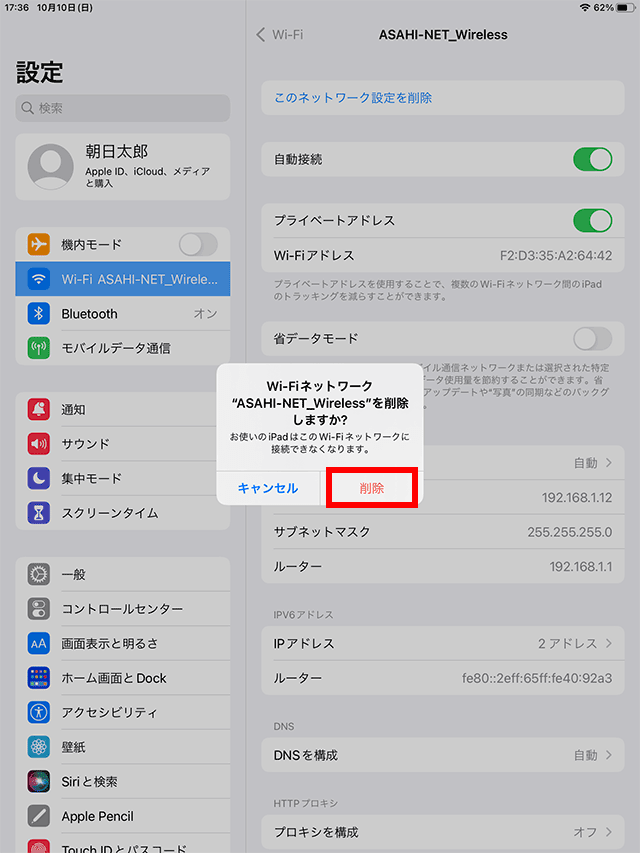iPhone/iPad 無線LAN設定方法
設定の前に
- このページではiPhone/iPad(iOS 15.0.1)の無線LAN設定を確認できます。
- このページではSSID(ネットワーク名)を「ASAHI-NET_Wireless」とし、ステルス機能なし、暗号化ありの場合の手順をご案内しております。
SSID(ネットワーク名)について
SSIDとは無線LANの混信を防ぐために各無線LANのネットワークにつけられる名前で、無線LANの設定をする際に必要となります。詳しくは以下のページをご参照ください。
無線LAN接続の新規設定
-
STEP1
設定画面を開く
iPhone/iPad のホーム画面から「設定」を選択します。
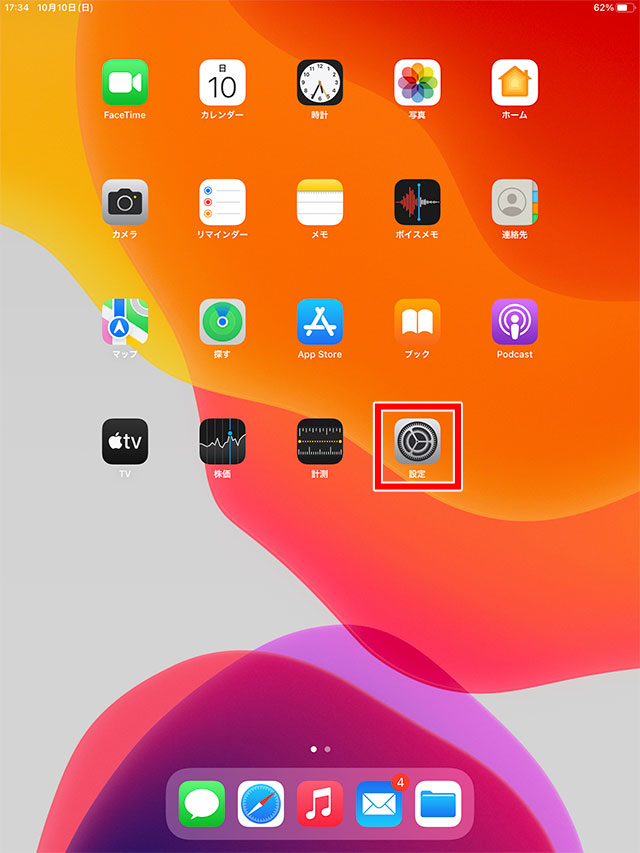
-
STEP2
Wi-Fiを選択する
設定メニューから「Wi-Fi」を選択し、検索されたワイヤレスネットワークのリストから、ご自身で利用されるネットワーク名をタップします。例:ASAHI-NET_Wireless
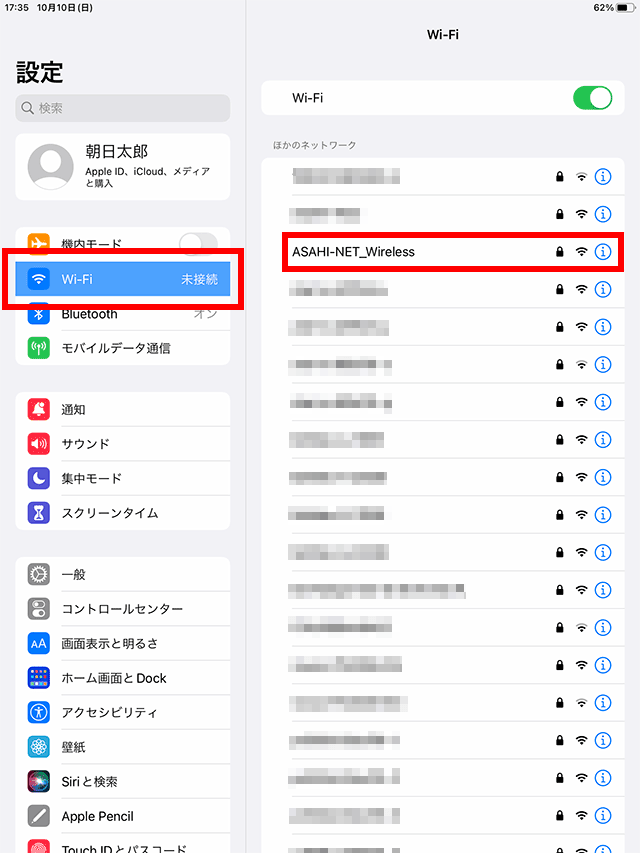
-
STEP3
パスワードを入力する
パスワード(セキュリティキー/暗号化キー)の入力を求められるので入力し、「接続」をタップします。
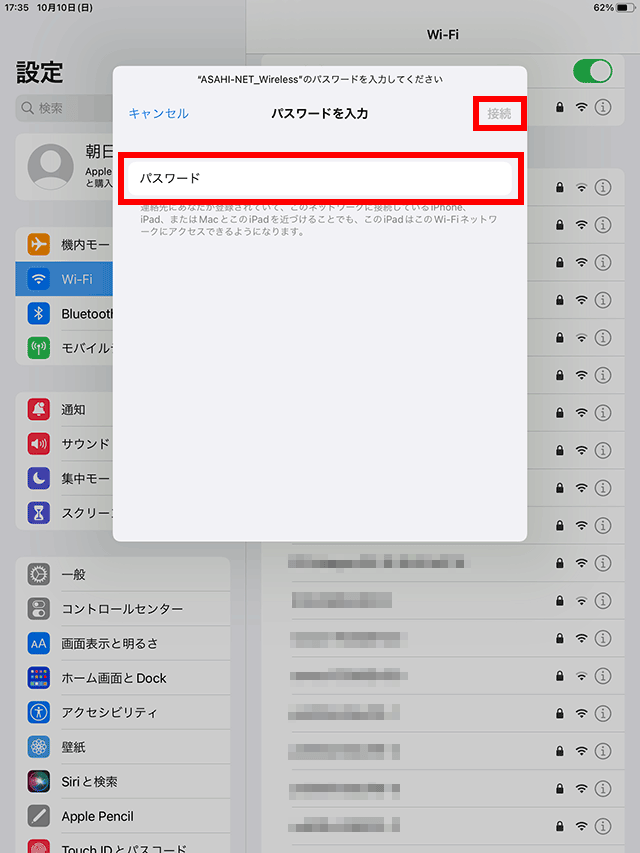
-
STEP4
接続完了
接続が完了するとワイヤレスネットワーク名の横に「
」がつきます。
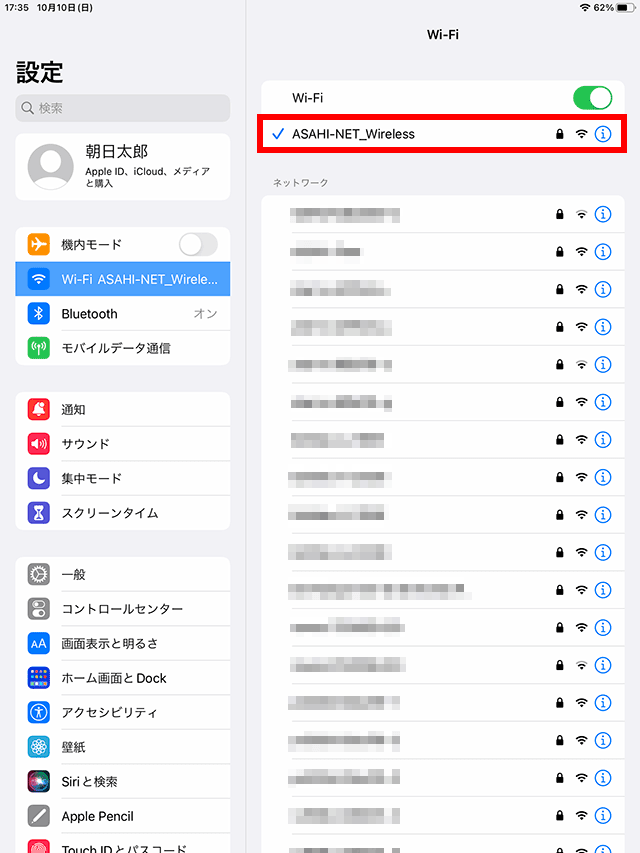
無線LAN接続の設定削除
-
STEP1
設定画面を開く
iPhone/iPad のホーム画面から「設定」を選択します。
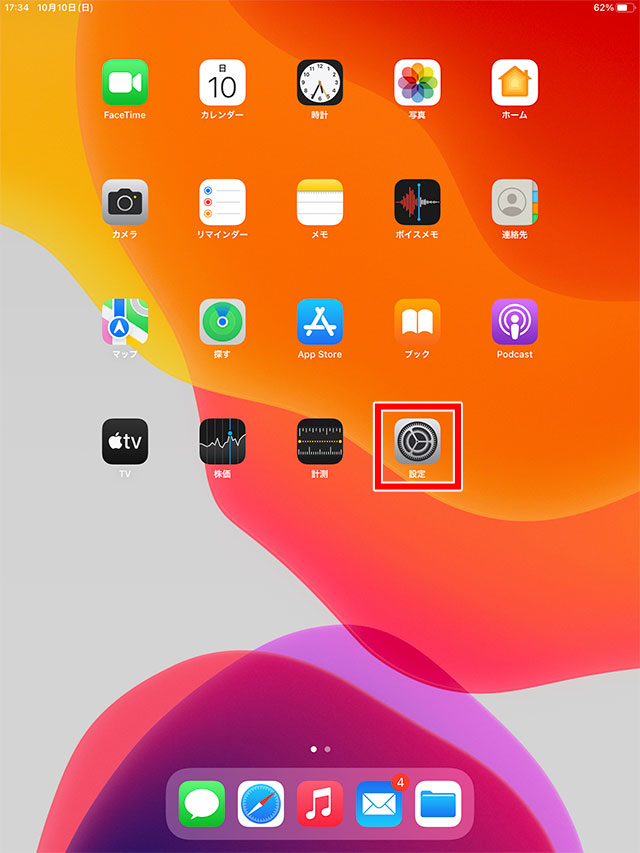
-
STEP2
Wi-Fiを選択する
設定メニューの一覧から「Wi-Fi」を選択し、削除したいWi-Fiの「i」のボタンをタップします。
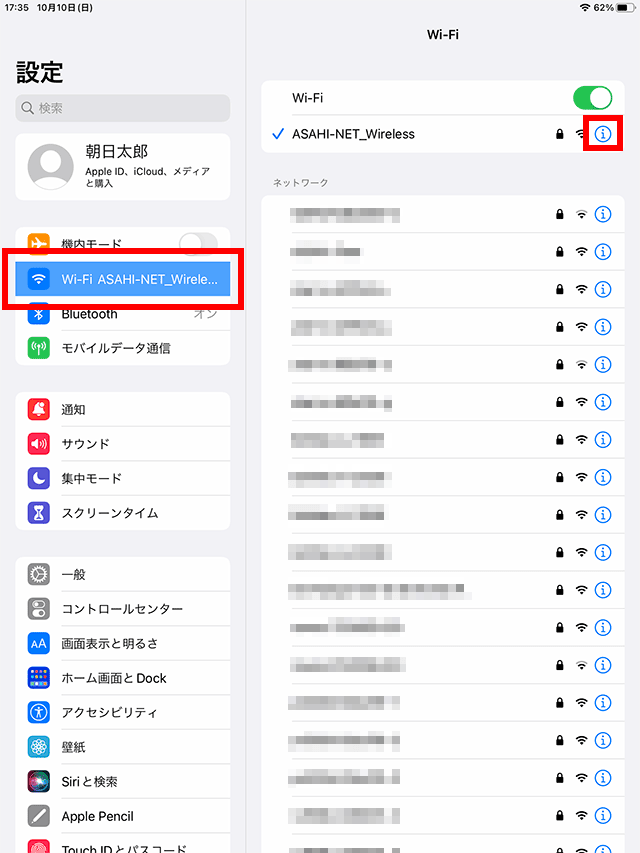
-
STEP3
ネットワーク設定を削除する
「このネットワーク設定を削除」を選択します。
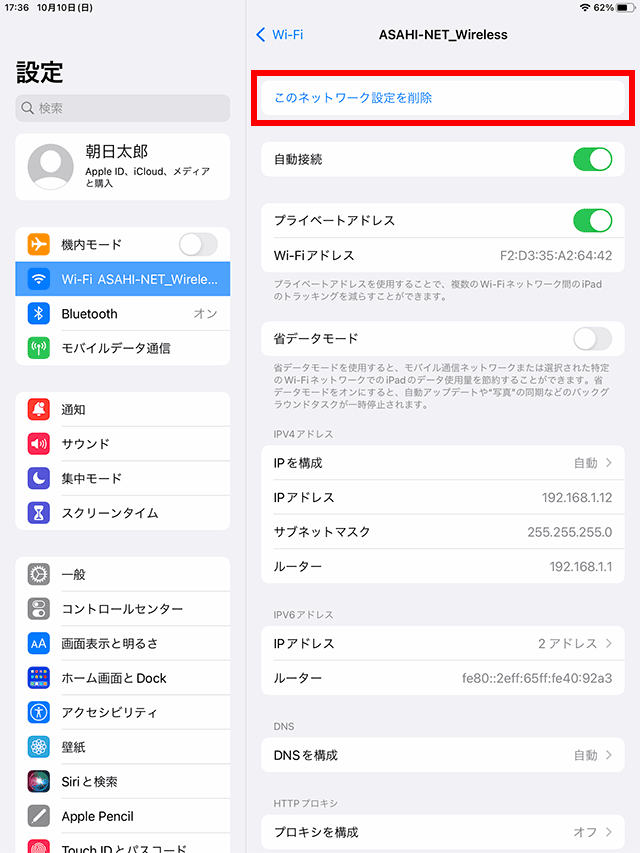
「削除」を選択し、設定の削除は完了です。